Твърдите дискове във вашия компютър с Windows 10 са жизненоважна част от хардуера за работата на компютъра. Ето защо начинът, по който се грижите за твърдия диск, ще повлияе на това колко добре ще работи.
Без твърд диск не бихте могли да използвате компютъра си, както обикновено, защото там се запазва операционната система. Пълният твърд диск също може да бъде източник на проблеми, като липсата на достъп до вашите файлове. Ето как можете да проверите здравето на твърдите дискове на вашия компютър.
Как да проверите здравето на твърдия диск с помощта на командния ред
Тъй като за това ще ви е необходим команден ред, отворете го, като използвате полето за търсене, за да го отворите. След като се отвори, въведете следната команда:
wmic diskdrive получава статус, модел
В резултатите ще видите модела на твърдия диск и дали е здрав или не.
Проверете здравето на твърдия диск с помощта на File Explorer
Отворете File Explorer, като натиснете Windows и E клавиши. В панела вляво щракнете върху Този компютър опция и щракнете с десния бутон върху устройство.
Когато се появи новият прозорец, щракнете върху Кутия за свойства, последвано от Раздел „Инструменти“..
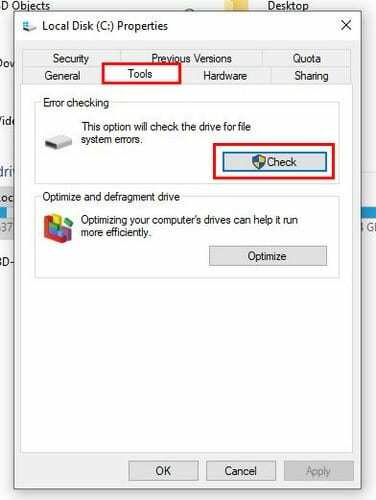
След като сте в раздела Инструменти, щракнете върху Бутон за проверка. Ще видите съобщение, което ви уведомява, че не са открити грешки, но все пак можете да щракнете върху опцията Scan Drive.
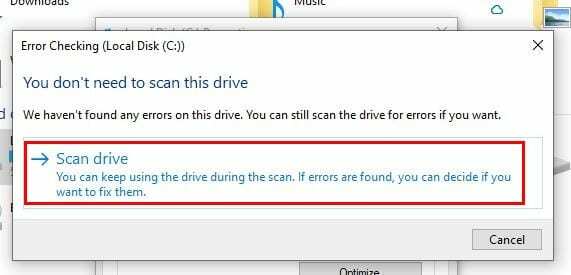
Заключение
Проверката на здравето на вашите твърди дискове, въпреки че не представляват никакви проблеми, може да предотврати по-значими проблеми. Много по-лесно и по-бързо е да отстраните проблемите веднага щом се появят. Обикновено проверявате ли изправността на твърдите дискове само когато започнат да ви създават проблеми?